Guia completo da extensão Screencastify para Chrome 2025
No mundo digital de hoje, a gravação de tela se tornou uma ferramenta essencial para educadores, criadores de conteúdo, profissionais de negócios e estudantes. Seja para conduzir um tutorial online, gravar uma demonstração de produto ou capturar uma videochamada importante, a capacidade de gravar e compartilhar sua tela rapidamente é inestimável. Uma das ferramentas de gravação de tela mais populares disponíveis como extensão para Chrome é o Screencastify.
Este guia explicará tudo o que você precisa saber sobre a extensão Screencastify e discutirá se ela pode atender às suas necessidades de gravação.
1. O que é Screencastify?
Screencastify é uma extensão de gravação de tela poderosa e fácil de usar, projetada especificamente para o navegador Google Chrome. Ela permite que os usuários capturem toda a área de trabalho, uma aba específica do navegador ou imagens da webcam diretamente no navegador Chrome. Com apenas alguns cliques, os usuários podem criar screencasts com aparência profissional para tutoriais, aulas, apresentações ou vídeos de feedback.
O Screencastify armazena gravações localmente ou no Google Drive e inclui recursos básicos de edição de vídeo, como cortar, mesclar e adicionar texto. Sua interface intuitiva o torna uma escolha popular para educadores, especialmente aqueles que usam o Google Sala de Aula, bem como profissionais de marketing, instrutores e trabalhadores remotos.
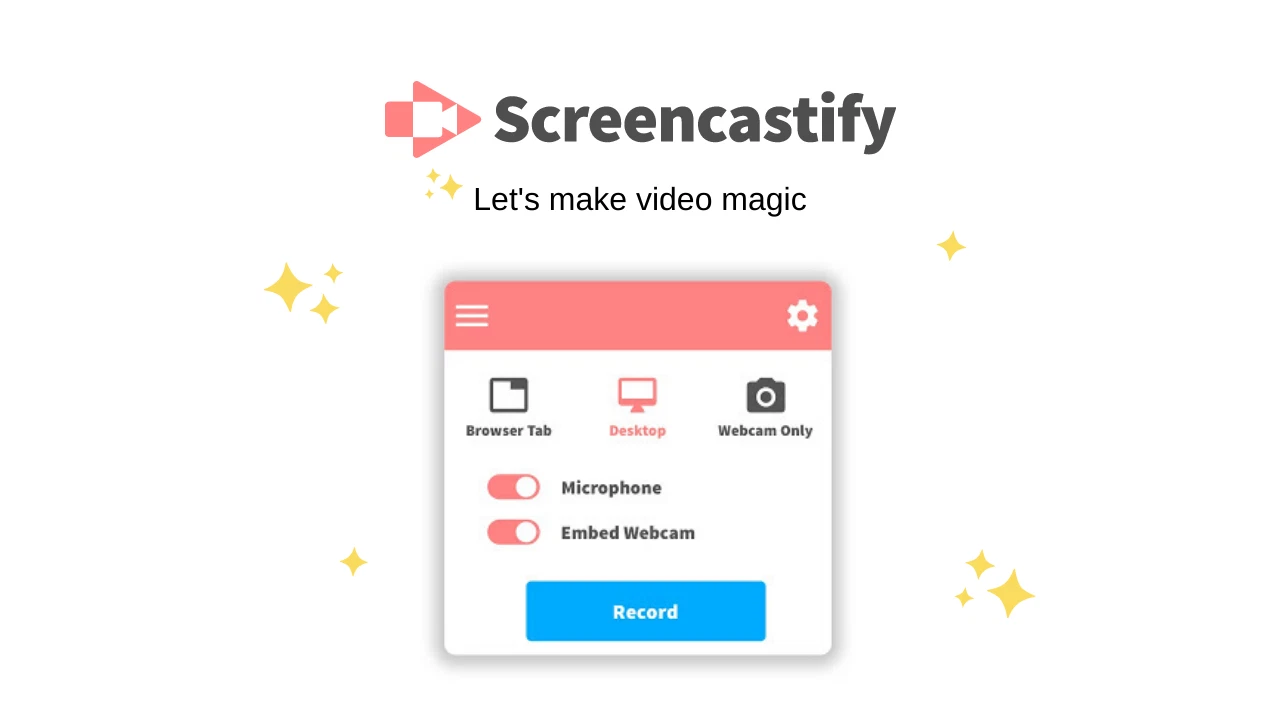
2. O Screencastify é gratuito?
Sim, mas com limitações.
O Screencastify oferece um plano gratuito e uma assinatura premium:
Recursos do plano gratuito:
- Tempo limitado por gravação
- Armazene até 10 vídeos
- Exportar para o Google Drive ou download local
- Corte e compartilhamento básicos
Planos pagos:
- Duração do vídeo: 60 ou 120 minutos
- Armazenamento ilimitado de vídeos na biblioteca
- Ferramentas avançadas de edição (mesclar, cortar, desfocar, ampliar, etc.)
- Recursos aprimorados de exportação e compartilhamento
- Suporte prioritário ao cliente
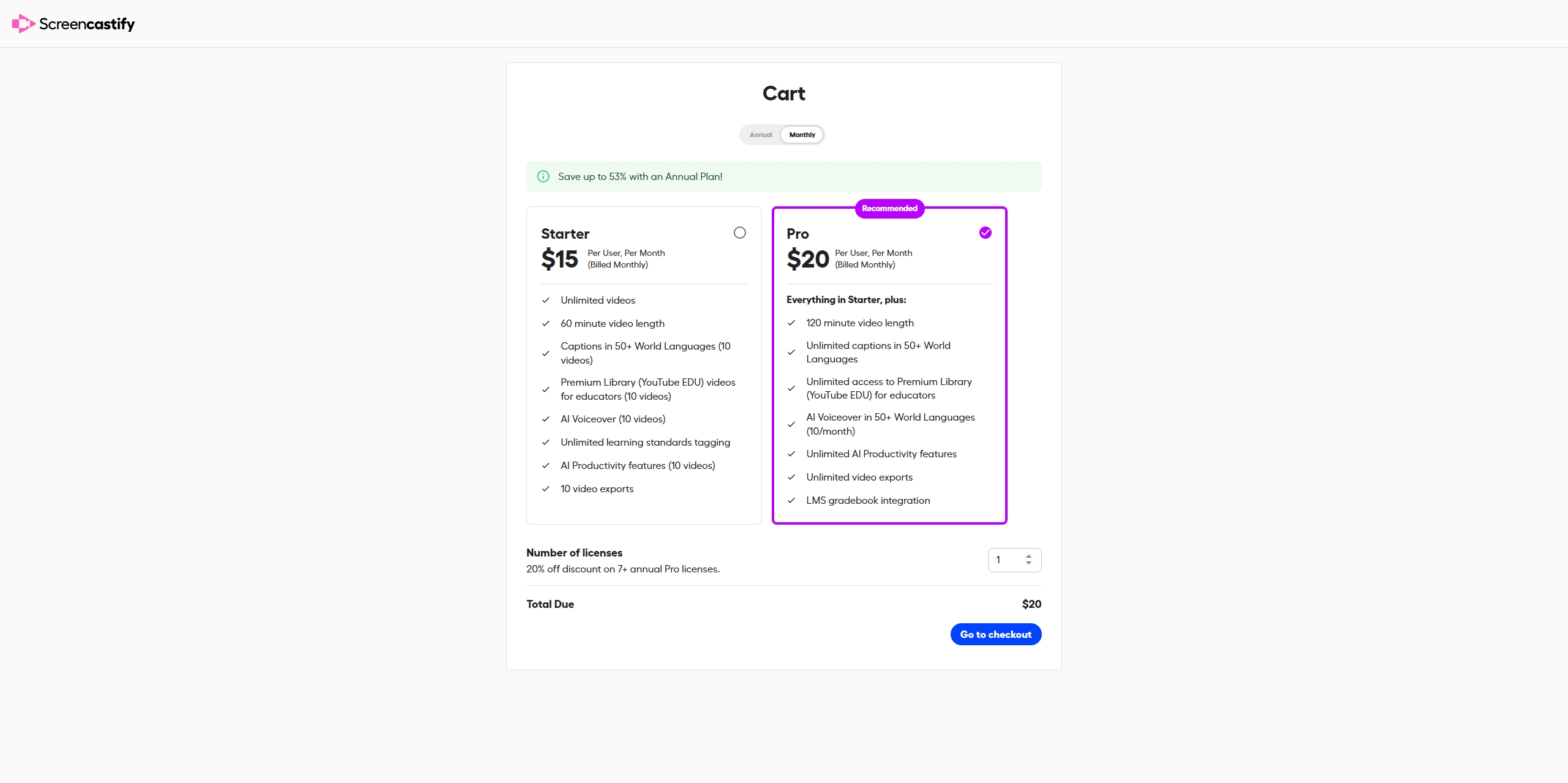
Se você só faz gravações rápidas de vez em quando, a versão gratuita deve ser suficiente. Mas se precisa de vídeos mais longos ou ferramentas de edição melhores, fazer um upgrade é uma boa ideia.
3. Como usar o Screencastify para gravar
Usar o Screencastify é simples, especialmente para usuários do Chrome. Aqui está um guia passo a passo sobre como gravar no Screencastify:
- Instale o Screencastify na Chrome Web Store e conceda as permissões necessárias, como acesso ao microfone, à webcam e à tela.
- Entre com sua conta do Google para começar a salvar gravações no Drive e usar os recursos do Screencastify.
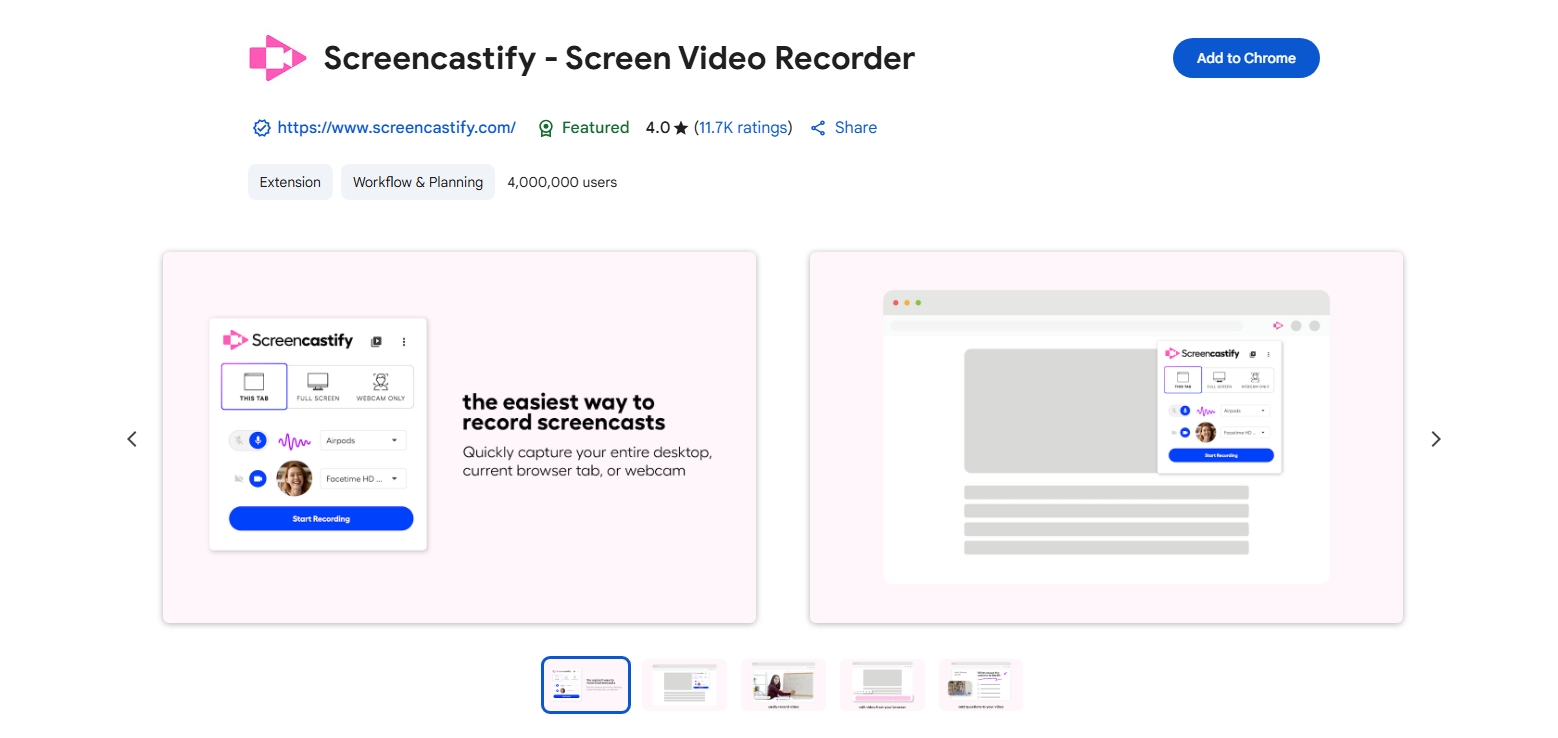
- Clique no ícone Screencastify na barra de ferramentas do Chrome e escolha suas opções de gravação (guia Navegador/Área de Trabalho/Somente Webcam)
- Habilite ou desabilite a entrada de microfone e webcam e clique em Gravar.
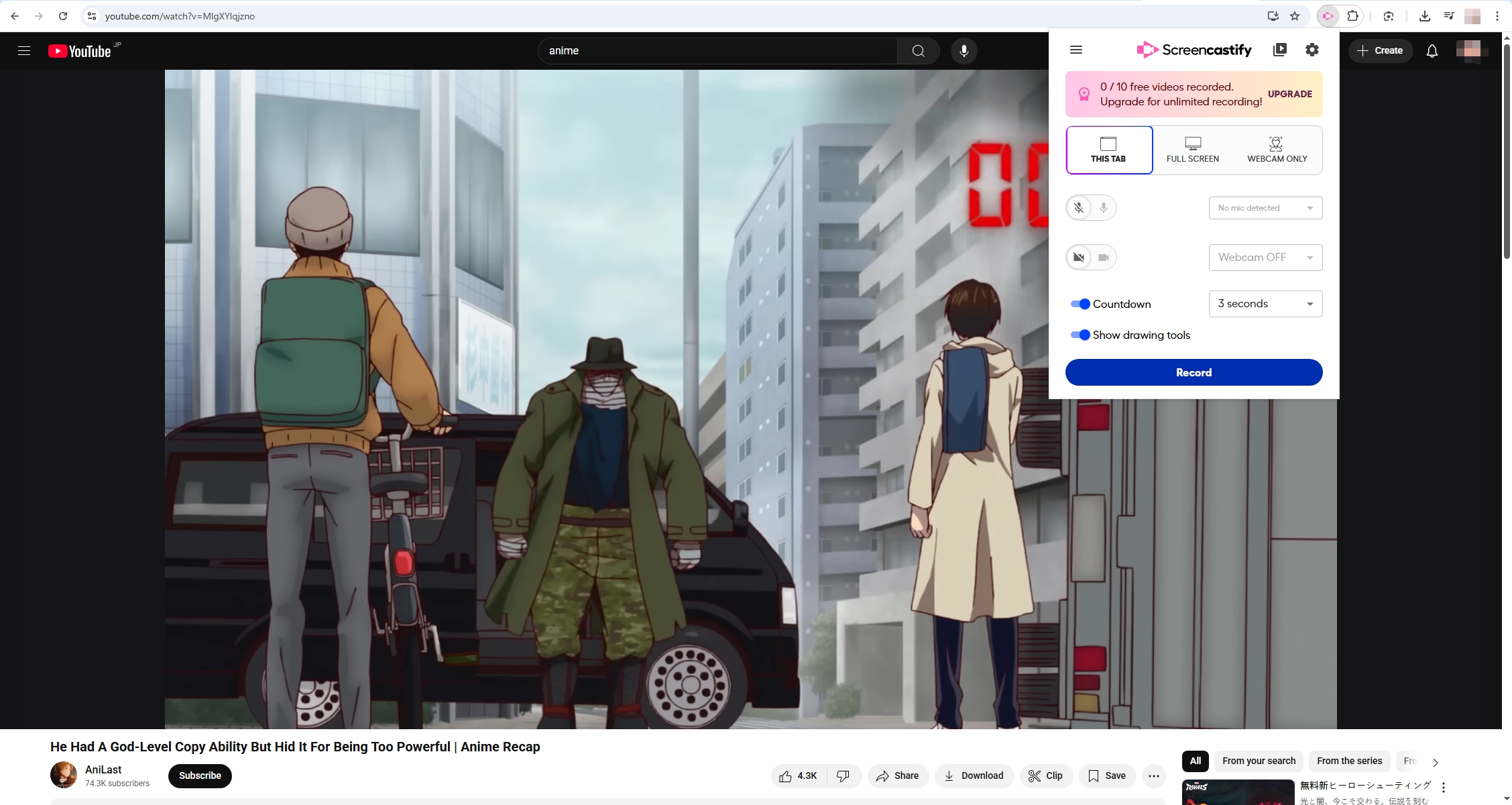
- Um painel de controle aparecerá, permitindo que você pause, anote ou pare a gravação a qualquer momento.
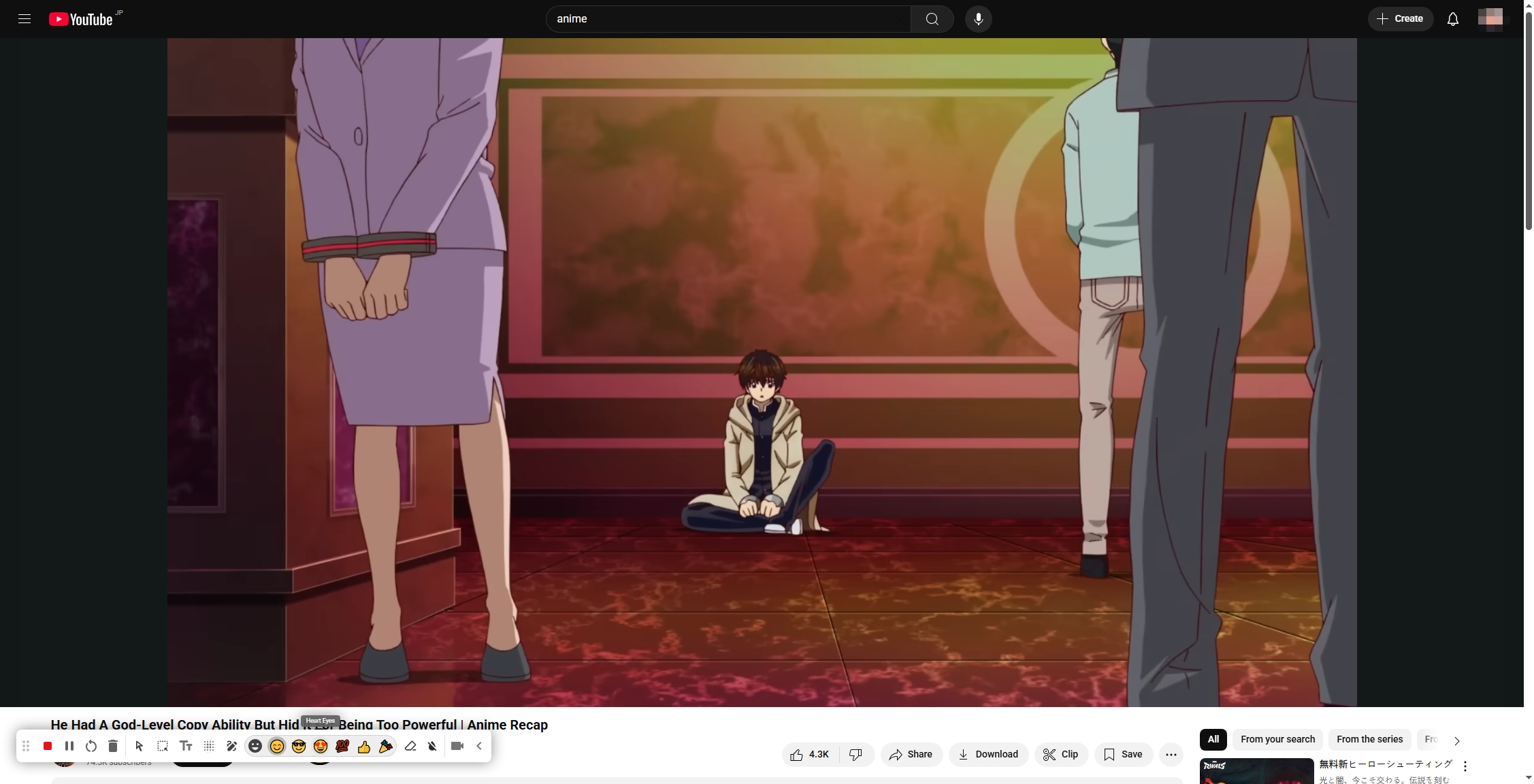
- Clique no ícone Finalizar gravação quando terminar e seu vídeo será aberto automaticamente no editor Screencastify.
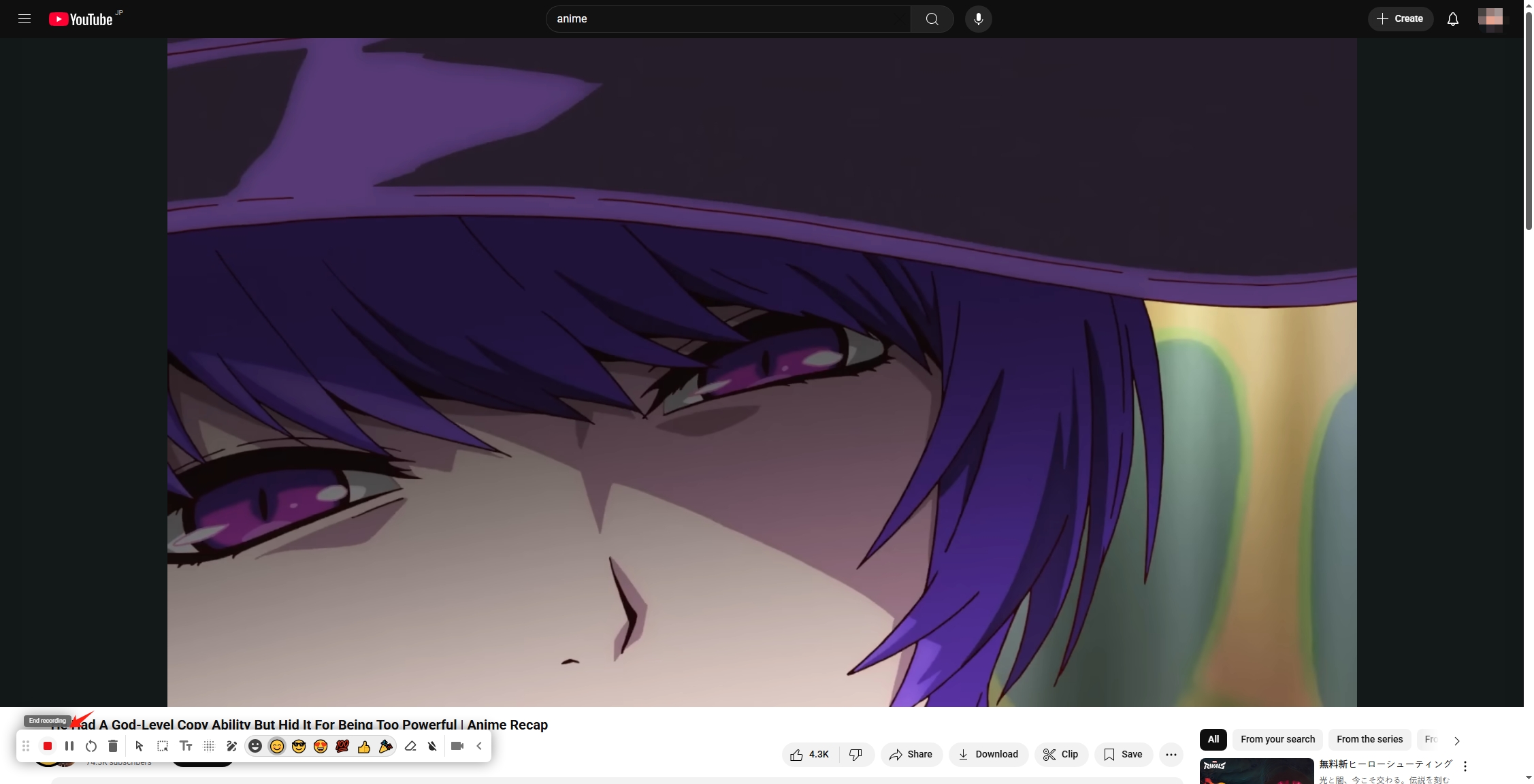
4. Como salvar um vídeo do Screencastify
Depois de terminar a gravação, o Screencastify oferece várias opções para exportar seu vídeo:
Opções de exportação:
- Google Drive: faz upload automaticamente para sua conta do Drive conectada.
- Download local: clique em Download > selecione MP4, GIF animado ou MP3.
- YouTube: publique diretamente na sua conta do YouTube conectada.
- Compartilhar link: gere um link para compartilhar por e-mail ou Google Classroom.

5. Como remover o Screencastify do Chrome
Se o Screencastify não atender mais às suas necessidades ou você simplesmente quiser desinstalá-lo, siga estas etapas:
- Abra o Chrome > Clique nos três pontos no canto superior direito > Localize Extensões e escolher Gerenciar extensões .
- Clique no Remover botão e confirme a ação no prompt para finalizar a remoção.
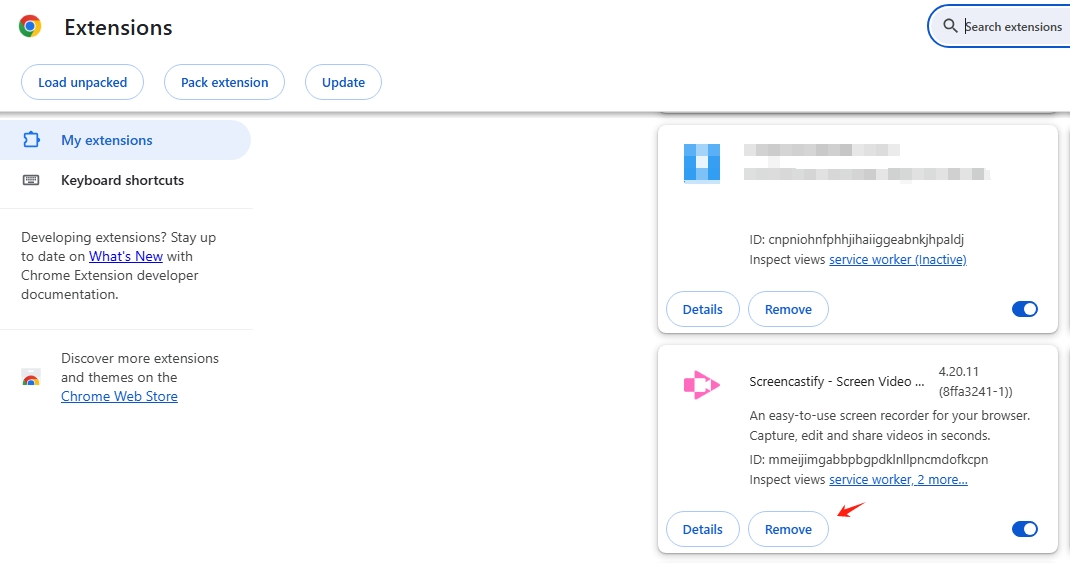
6. Prós e contras do Screencastify
✅ Prós:
- Fácil de usar e configuração rápida
- Integra-se perfeitamente com o Google Drive e o Classroom
- Ferramentas básicas de edição incluídas
- Funciona inteiramente no navegador — não requer instalação de software
❌ Contras:
- O plano gratuito limita o armazenamento de apenas 10 vídeos
- Precisa obter acesso ao Google Drive
- Compatível apenas com Chrome
- Alto custo nas versões pagas
- Ocasionalmente apresenta bugs em dispositivos de baixo custo
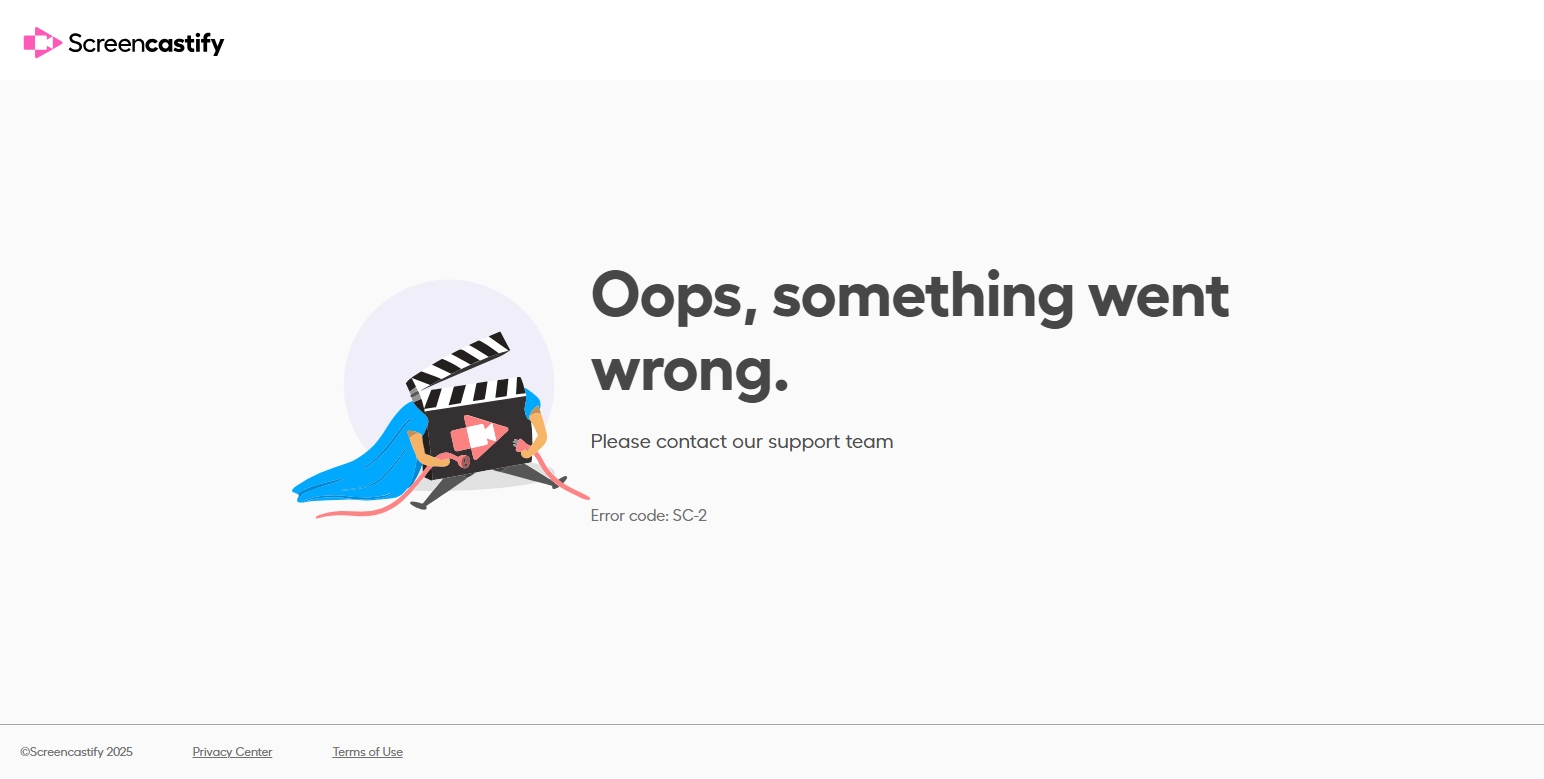
7. Experimente a melhor alternativa fácil de usar ao Screencastify – Swyshare Recordit
Se o Screencastify parecer limitado ou desajeitado, especialmente para vídeos mais longos ou mais controle, Swyshare Recordit é uma alternativa poderosa e intuitiva que vale a pena considerar.
Swyshare Recordit é um software de gravação de tela mais fácil de usar que oferece:
- Gravação em tela cheia, janela ou região
- Captura de som do sistema e microfone
- Sem limites de tempo ou vídeo
- Saída MP4/MP3/GIF de alta qualidade
- Ferramentas de captura de tela e anotação
- Compatibilidade com Windows e Mac
Como usar Recordit :
- Download Recordit do site oficial e configure-o no seu dispositivo.
- Lançar Recordit e escolha opções de gravação, incluindo recursos de entrada e formato de saída/resolução/local do arquivo.
- Defina a área de gravação e clique para iniciar a gravação da tela.
- Quando terminar, pare a gravação e Recordit abrirá automaticamente a aba “Arquivos” e mostrará todas as gravações.
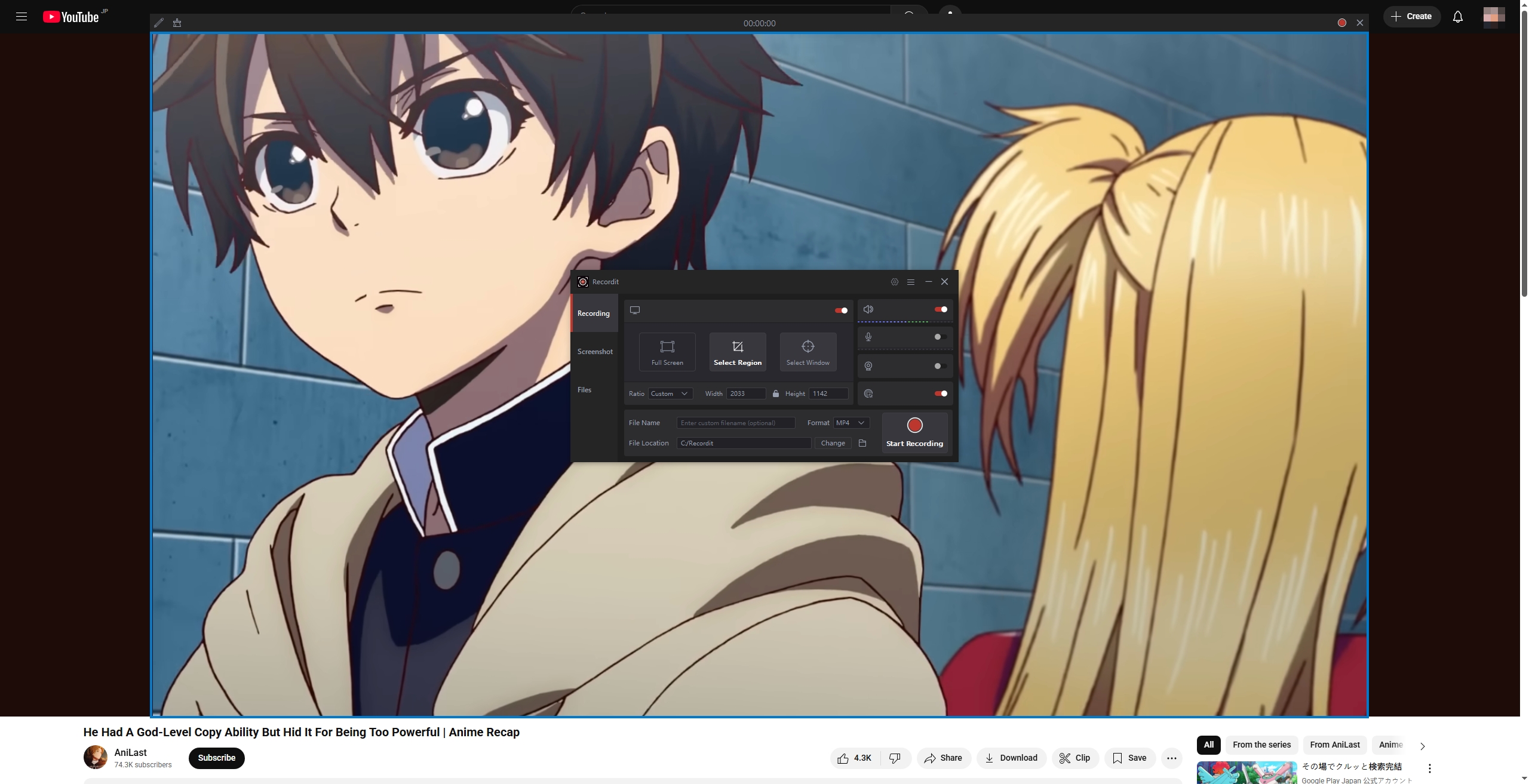
8. Conclusão
Screencastify é uma extensão de gravação de tela sólida para usuários do Chrome, especialmente em ambientes educacionais. É fácil de instalar e usar, integra-se ao Google Drive e funciona totalmente no navegador. No entanto, também apresenta limitações – incluindo tempo de gravação curto e dependência do navegador –, o que o torna menos ideal para profissionais ou usuários que buscam funcionalidades mais robustas.
Para aqueles que procuram uma solução mais poderosa, flexível e fácil de usar, Swyshare Recordit destaca-se como a melhor alternativa. Oferece melhor desempenho e não limita você a um único navegador.
Se você está pronto para levar sua gravação de tela para o próximo nível – seja para tutoriais, reuniões ou criação de conteúdo – experimente Swyshare Recordit hoje.
